标签:应该 cdrom ref art 启动 ase sdn exec 硬盘
在vmware上打开vt支持选项:
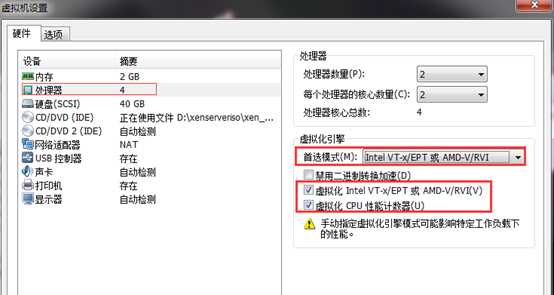
操作系统信息:
[root@node2 ~]# cat /etc/issue CentOS release 6.6 (Final) Kernel \r on an \m [root@node2 ~]# uname -a Linux node2 2.6.32-504.el6.x86_64 #1 SMP Wed Oct 15 04:27:16 UTC 2014 x86_64 x86_64 x86_64 GNU/Linux
查看是否支持虚拟化:
grep --color -E ‘(vmx|svm)‘ /proc/cpuinfo #有输出结果则支持
# yum install epel-release
1 #安装kvm 2 # yum install qemu-kvm 3 #安装kvm管理工具 4 # yum install virt-manager python-virtinst qemu-kvm-tools 5 #rpm –ql qemu-kvm #查看安装了那些文件

# yum install libvirt libvirt-python # 启动 相应的进程 # /etc/init.d/libvirtd start
# 创建 /kvm 目录,并创建kvm.raw硬盘裸设备,并上传centos镜像到此目录 # qemu-img create -f raw /kvm/kvm.raw 8G #创建命令连接 ln -s /usr/libexec/qemu-kvm /bin # 命令 virsh 管理虚拟机
# raw格式硬盘虚拟机: # 内存 512 磁盘 /kvm/kvm.raw 镜像: /kvm/centos66.iso # virt-install --virt-type kvm --name kvm-demo --ram 512 --cdrom=/kvm/centos66.iso --network network=default --graphics vnc,listen=0.0.0.0 --noautoconsole --os-type=linux --os-variant=rhel6 --disk path=/kvm/kvm.raw # virsh list –all #查看所有的虚拟机
Qcow2格式硬盘: virt-install --virt-type kvm --name demo --ram 512 --cdrom=/data/centos66.iso --network network=default --graphics vnc,listen=0.0.0.0 --noautoconsole --os-type=linux --os-variant=rhel6 --disk path=/data/disk/kvm-demo.qcow2,format=qcow2
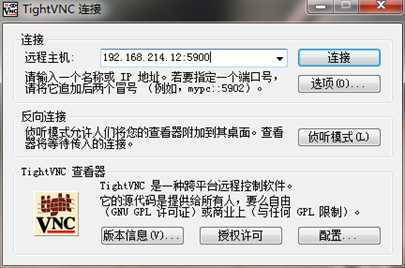
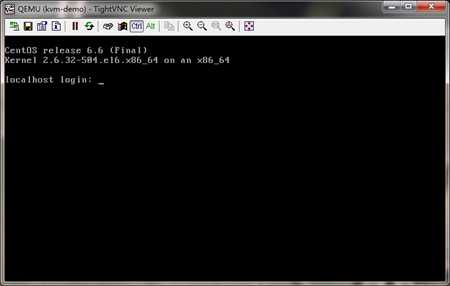
上图为安装完成之后的结果,第一次连接应该是安装系统的界面,安装系统步骤略过
自此,虚拟机创建完毕.
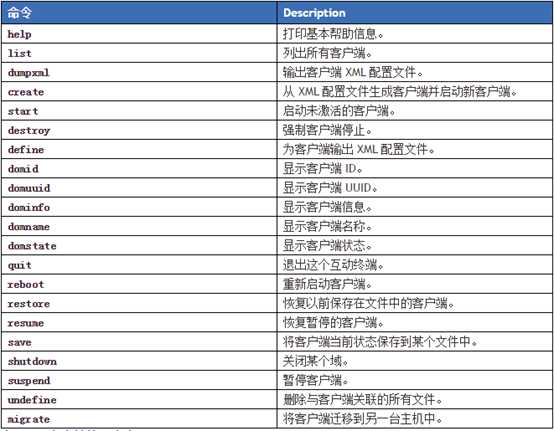
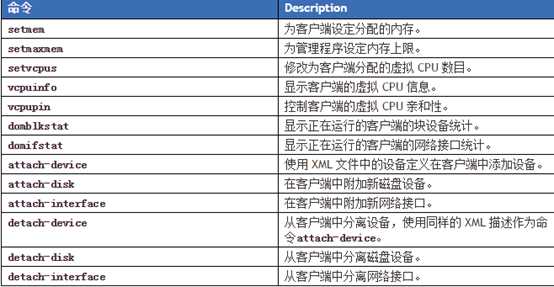

|
virsh edit kvm-demo |
#编辑虚拟机 |
|
virsh define kvm-demo.xml |
#从xml导入虚拟机信息 |
|
virsh dumpxml kvm-demo >kvm-demo.xml |
# 将虚拟机dump到xml文件 |
|
|
|
l 可参考: http://blog.csdn.net/b_h_l/article/details/17299583#t19
标签:应该 cdrom ref art 启动 ase sdn exec 硬盘
原文地址:http://www.cnblogs.com/topicjie/p/7106795.html